Octave で octave-fltk のビルドとインストール
octave-fltk とは Octave から GTK+ の機能を呼び出せるようにするためのソフトウェア
前準備
- 更新可能な全パッケージを更新する操作を行っておく.
次のコマンドを実行.
# パッケージリストの情報を更新 sudo apt update sudo apt-get upgrade
* Fedora の場合の操作手順(例)
yum check-update yum update
- octave のインストール が済んでいること
- gcc 等の開発環境 のインストールが済んでいること
次のコマンドを実行.
# パッケージリストの情報を更新 sudo apt update sudo apt -y install build-essential sudo apt -y install automake autoconf libtool
- FTLK 開発環境 のインストールが済んでいること
次のコマンドを実行.
# パッケージリストの情報を更新 sudo apt update sudo apt -y install libfltk1.1 sudo apt -y install libfltk1.1-dev
- QT 開発環境 のインストールが済んでいること
次のコマンドを実行.
# パッケージリストの情報を更新 sudo apt update sudo apt -y install qt4-dev-tools qt4-doc qt4-qtconfig qt4-demos qt4-designer
- libpng のインストールが済んでいること
次のコマンドを実行.
# パッケージリストの情報を更新 sudo apt update sudo apt -y install libpng12-dev
ビルド
- SourceForge の octave-fltk の Web ページを開く
- 「Download Now!」をクリック
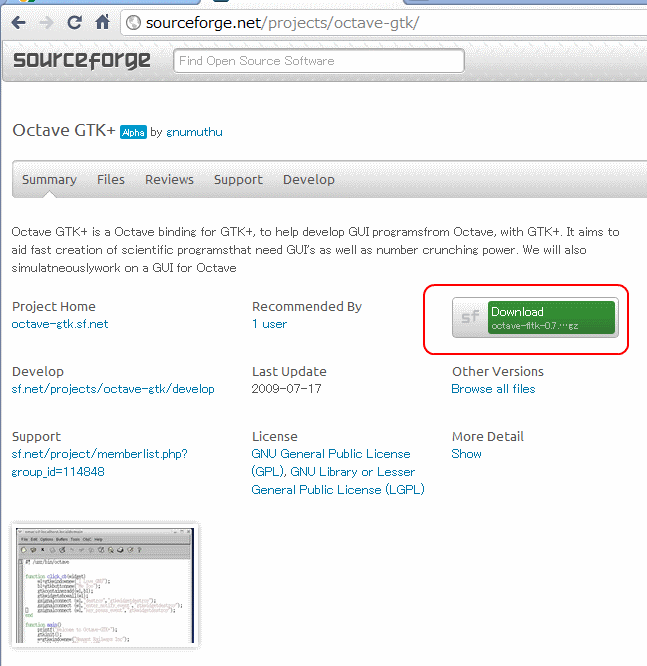
- ファイルのダウンロード
ダウンロードしたファイルは /tmp に置くことにする
- 解凍
cd /tmp tar -xvzof octave-fltk-0.7.1.tar.gz
- ドキュメントの確認
cd /tmp/octave-fltk-0.7.1 more README
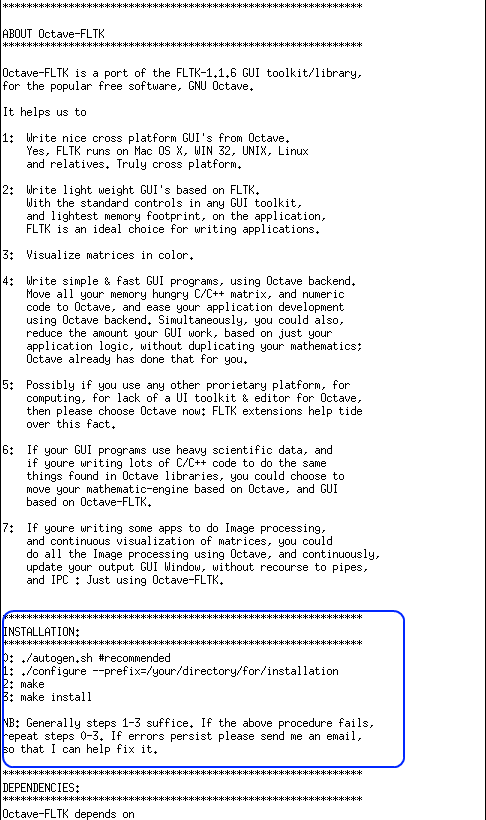
- sh autogen.sh の実行
cd /tmp/octave-fltk-0.7.1 sh autogen.sh

- ./configure
octave をパッケージを使ってインストールしたときは「./configure」, octave をソースコードからビルドしてインストールしたときは「./configure --prefix=/usr/local」,
- src/Makefile の中の「-fno-exceptions」を消す(1箇所)

- make

- make の結果の確認
エラーメッセージが出ていないこと
- sudo make install
- make install の結果の確認
エラーメッセージが出ていないこと
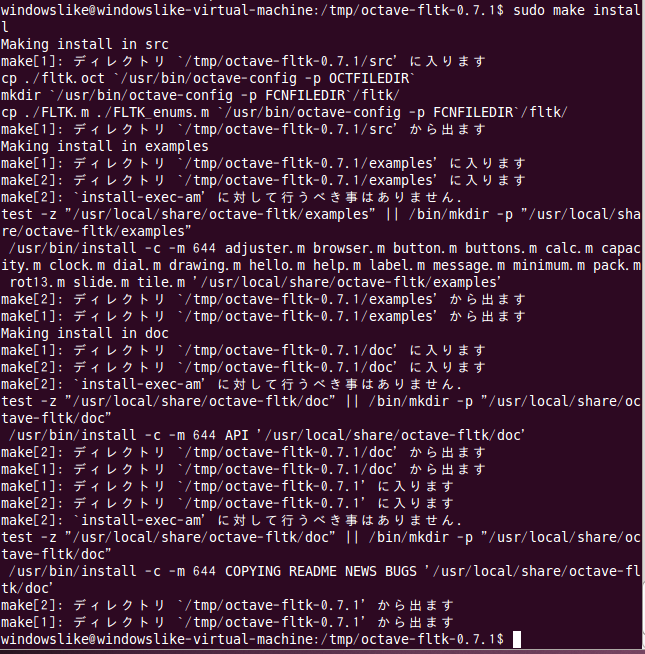
example の実行例
capacity.m
cd /usr/local/share/octave-fltk/examples octave source capacity.m
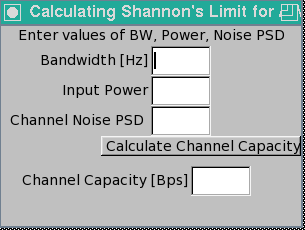
label.m
cd /usr/local/share/octave-fltk/examples octave source label.m
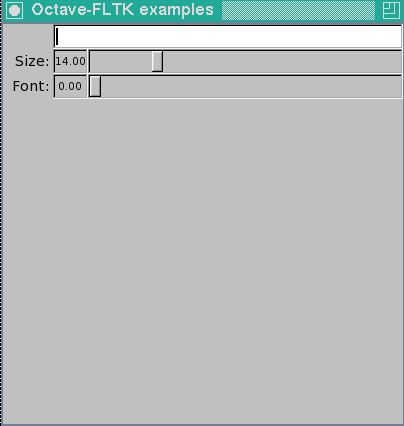
slide.m
cd /usr/local/share/octave-fltk/examples octave source slide.m
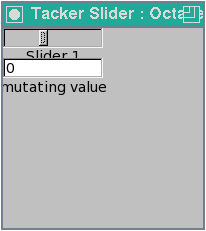
![[kaneko lab.]](https://www.kkaneko.jp/info/logo_png.png)